Comment intégrer un flux Twitter dans WordPress (le moyen le plus simple)
Publié: 2022-10-06Vous cherchez un moyen simple d'ajouter un flux Twitter à votre site WordPress ?
Si vous avez un excellent flux Twitter, il est très logique de l'intégrer à votre site Web WordPress et d'emprunter une partie de cet engagement. Mais comment fais-tu ça? Avez-vous besoin d'un plug-in ? Si oui, quel plugin utiliser ? Et sinon, faut-il se salir les mains avec le codage ?
Dans cet article, nous allons répondre à toutes ces questions et plus encore.
Voyons comment intégrer facilement un flux Twitter dans WordPress.
Devez-vous ajouter un flux Twitter dans WordPress à l'aide d'un plugin ?
Vous devez utiliser un plugin pour ajouter un flux Twitter dans WordPress. L'astuce consiste à trouver le bon plugin pour le travail. Vous ne voulez pas qu'un plugin mal codé ralentisse votre site. Il est donc préférable d'utiliser un plugin conçu par des professionnels pour ajouter un flux Twitter à votre site WordPress.
Les meilleurs plugins WordPress sont testés et optimisés pour la vitesse. Et il est important d'utiliser un bon plugin car vous pouvez intégrer un flux Twitter dans une page de destination pour agir comme preuve sociale et obtenir plus de conversions.
Bien sûr, cela ne signifie pas que vous ne pouvez pas intégrer un flux Twitter dans WordPress sans plugin. Mais il est difficile de personnaliser l'apparence de votre flux sans connaître le HTML et le CSS. Vous pourriez également perdre votre code d'intégration si vous changez de thème WordPress. Le même problème se produit si vous n'utilisez pas de thème enfant et que votre thème reçoit une mise à jour majeure.
Il est également très ennuyeux d'intégrer plusieurs flux Twitter dans différents messages et pages via du code.
Nous vous recommandons d'utiliser Twitter Feed Pro de Smash Balloon pour intégrer vos flux Twitter dans WordPress.
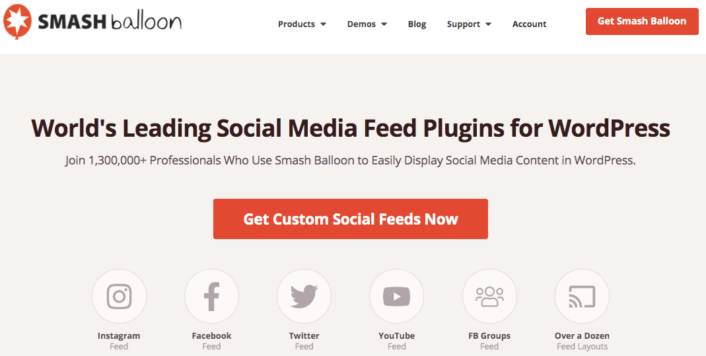
Smash Balloon est un plugin WordPress simple qui vous permet d'afficher vos flux de médias sociaux sur votre site sans utiliser de code du tout.
Vous pouvez utiliser Smash Balloon pour créer des flux de médias sociaux personnalisés pour votre site WordPress en quelques clics. Il n'y a pas de codage impliqué et pas besoin d'embaucher un développeur. Et vous pouvez intégrer les flux Instagram, Facebook, Twitter et YouTube ensemble ou séparément comme vous le souhaitez.
Une façon vraiment cool d'utiliser un plugin comme Smash Balloon est d'utiliser les flux de médias sociaux pour créer un mur de témoignages.
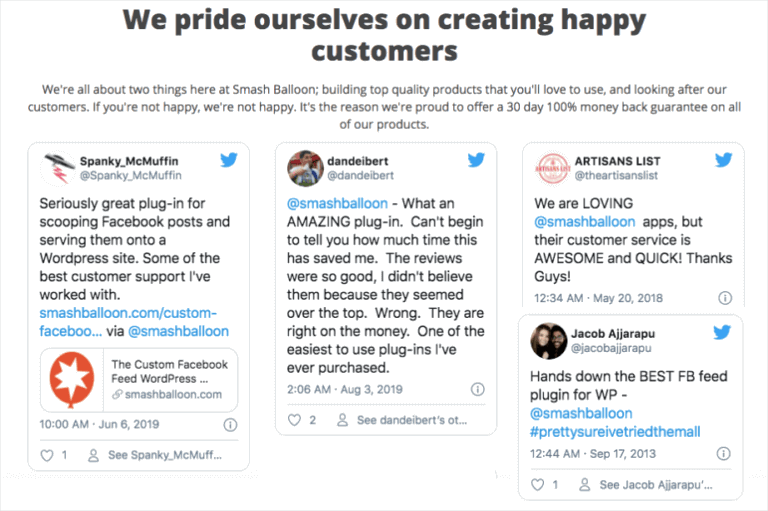
La meilleure partie? Il est incroyablement facile à utiliser.
Smash Balloon prend à peine 5 minutes à mettre en place. Et il n'y a aucune courbe d'apprentissage du tout.
Plus de 2 millions d'utilisateurs font confiance à Smash Balloon pour afficher leurs flux sociaux sur leurs sites Web. Pour couronner le tout, Smash Balloon a une note moyenne de 4,8 étoiles sur 5 sur WordPress.
Voyons comment créer un flux Twitter intégré pour votre site à l'aide de Smash Balloon.
Comment ajouter un flux Twitter dans WordPress
Allez-y, installez et activez le plugin Twitter Feed Pro. Si vous ne savez pas comment procéder, consultez cet article sur l'installation d'un plugin WordPress. Ensuite, suivez les étapes de ce guide pour configurer et intégrer un flux Twitter dans WordPress.
Étape #1 : Créer un fil Twitter
Pour commencer, allez dans le menu Flux Twitter » Tous les flux depuis votre tableau de bord WordPress et cliquez sur le bouton Ajouter nouveau :
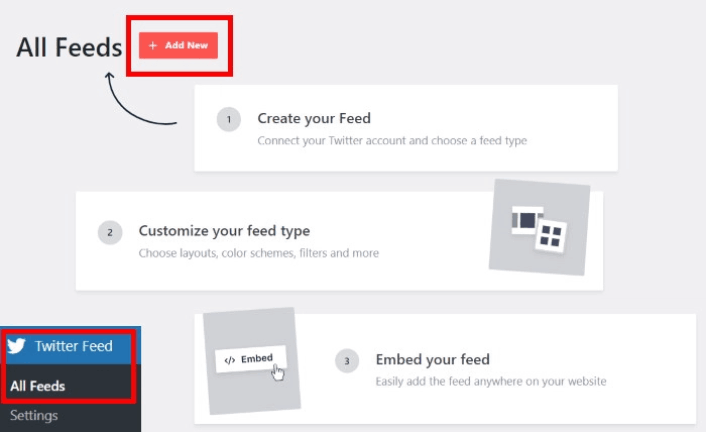
Ensuite, choisissez le type de flux Twitter que vous souhaitez afficher sur votre site Web. Il existe 7 types de flux Twitter que vous pouvez créer :
- Chronologie de l'utilisateur : tous les tweets de votre compte Twitter
- Hashtag : un flux de hashtags publics de Twitter
- Accueil Chronologie : Tweets de votre chronologie Twitter et des personnes que vous suivez
- Recherche : un flux pour afficher les résultats d'une recherche avancée sur Twitter
- Mentions : Tous les tweets où d'autres utilisateurs de Twitter vous ont tagué
- Listes : un flux avec des tweets d'utilisateurs sur des listes Twitter spécifiques
Cliquez sur le type de flux que vous souhaitez créer, puis cliquez sur le bouton Suivant .
Pour ce didacticiel, nous allons utiliser un flux User Timeline :
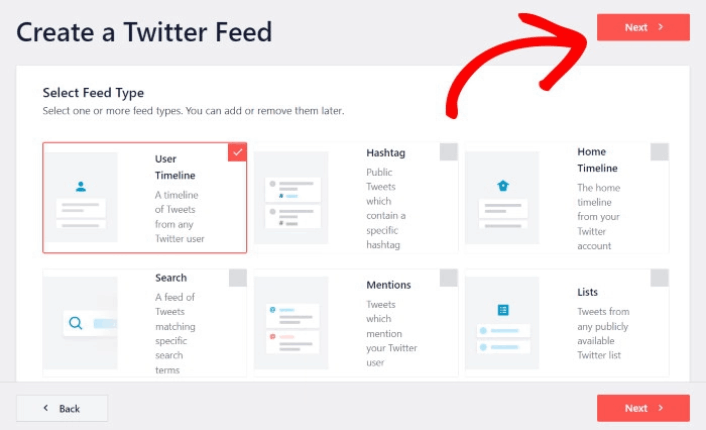
Mais nous vous recommandons également de créer un flux Mentions pour créer un mur de témoignages sur votre site.
Étape 2 : Liez votre compte Twitter
Pour que votre flux Twitter s'affiche dynamiquement sur votre site, vous devez vérifier votre flux Twitter. De cette façon, le flux de votre site sera automatiquement mis à jour chaque fois que vous tweetez quelque chose de nouveau.
Pour commencer, cliquez sur le bouton Connect :
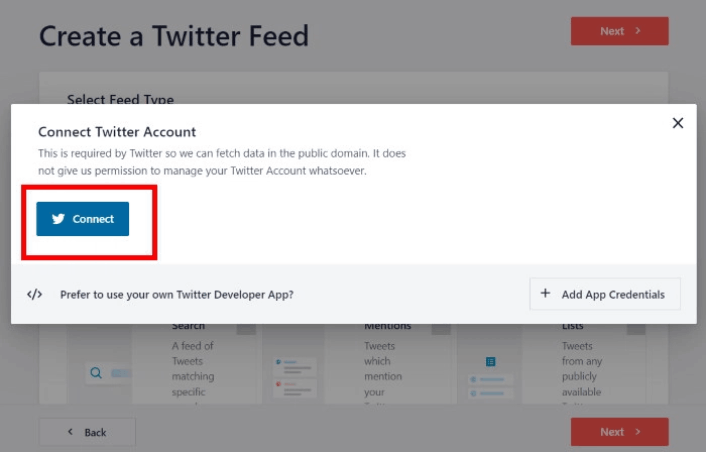
Maintenant, le plugin ouvrira Twitter et demandera un accès en lecture seule à votre compte Twitter. L'accès en lecture seule signifie que Twitter Feed Pro ne verra que les informations sur Twitter et ne pourra pas du tout apporter de modifications à votre compte.
Cliquez sur le bouton Autoriser l'application :
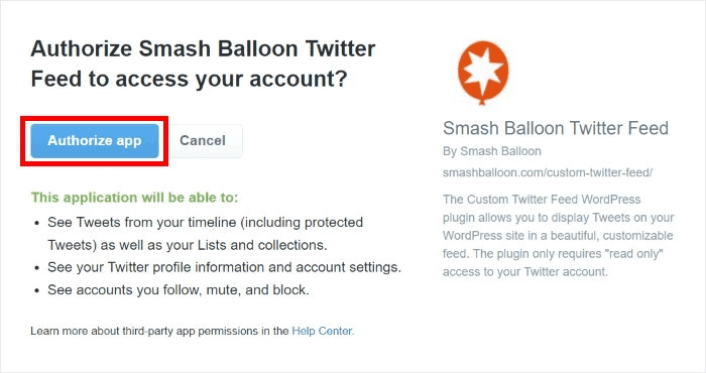
Saisissez le pseudo Twitter, le hashtag, le terme de recherche, la liste Twitter, etc. que vous souhaitez intégrer, puis cliquez sur le bouton Suivant :

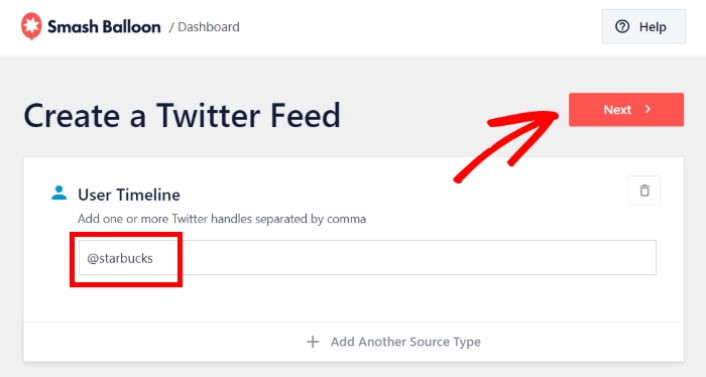
Ensuite, vous pouvez personnaliser l'apparence de votre flux Twitter.
Étape #3 : Personnalisez votre flux Twitter dans WordPress
Twitter Feeds Pro est livré avec des conceptions réactives pour vos flux Twitter. Ainsi, quel que soit le thème WordPress que vous utilisez, il aura fière allure. Sélectionnez un modèle de flux que vous préférez et cliquez sur le bouton Suivant :
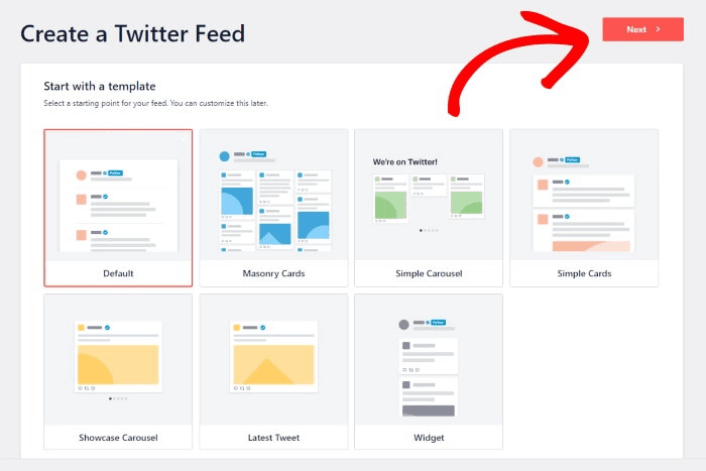
Vous pouvez modifier le jeu de couleurs, la mise en page, le style d'en-tête de votre flux, charger plus de boutons, etc. sur la gauche.
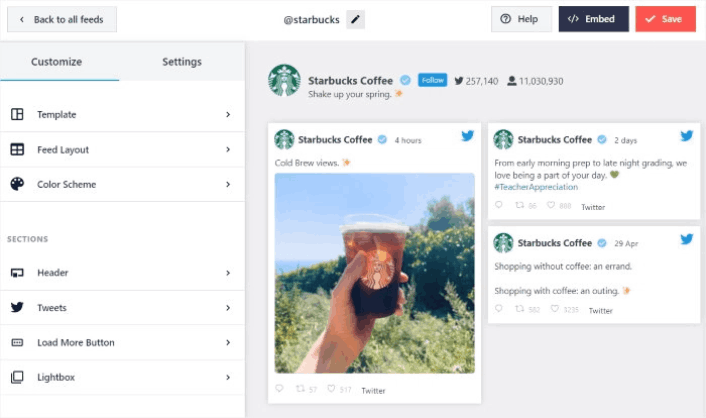
Cliquez sur l'option Feed Layout dans le panneau de gauche :
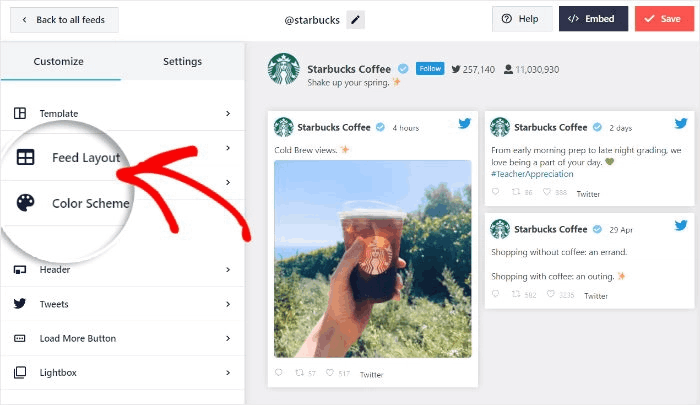
Avec Twitter Feed Pro, vous pouvez choisir parmi 3 options : Liste, Maçonnerie et Carrousel .
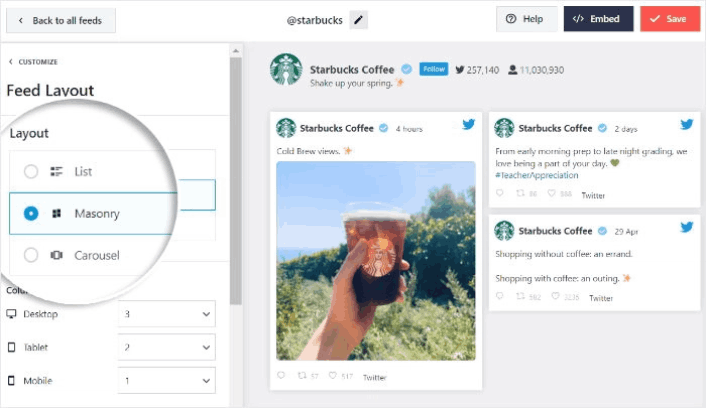
Jouez avec les différentes mises en page jusqu'à ce que vous trouviez celle qui convient le mieux à votre site. Cliquez simplement sur l'option Color Scheme sur la gauche pour commencer :
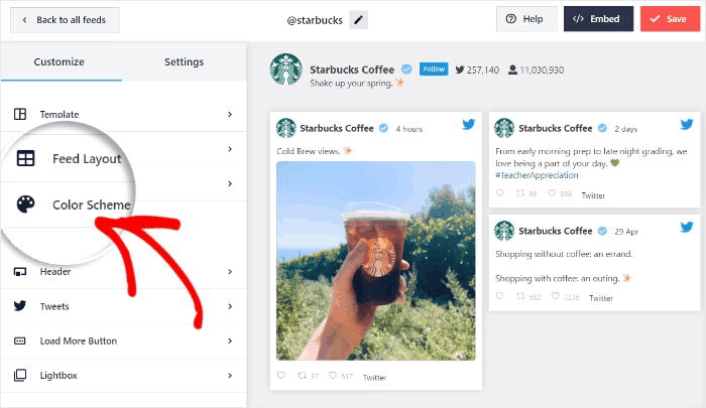
Vous obtenez 4 jeux de couleurs que vous pouvez utiliser pour changer rapidement les couleurs de votre flux Twitter :
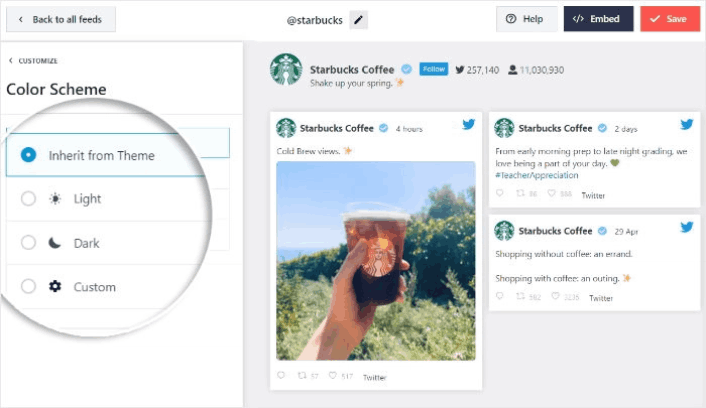
Et comme avant, cliquez sur le bouton Enregistrer pour confirmer vos modifications.
Étape #4 : Publiez votre flux Twitter dans WordPress
Cliquez sur le bouton Intégrer en haut pour commencer.
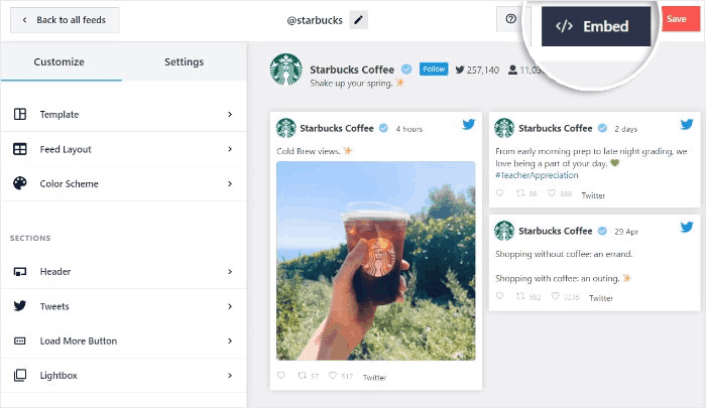
Pour l'intégrer sur une page WordPress, cliquez sur le bouton Ajouter à une page :
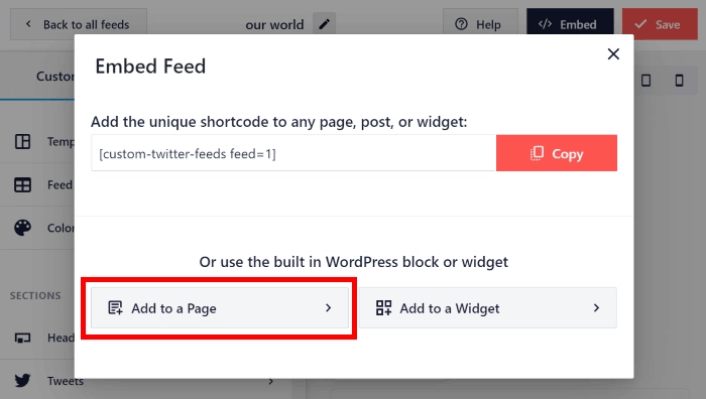
Sélectionnez simplement la page sur laquelle vous souhaitez intégrer le flux et cliquez sur le bouton Ajouter :
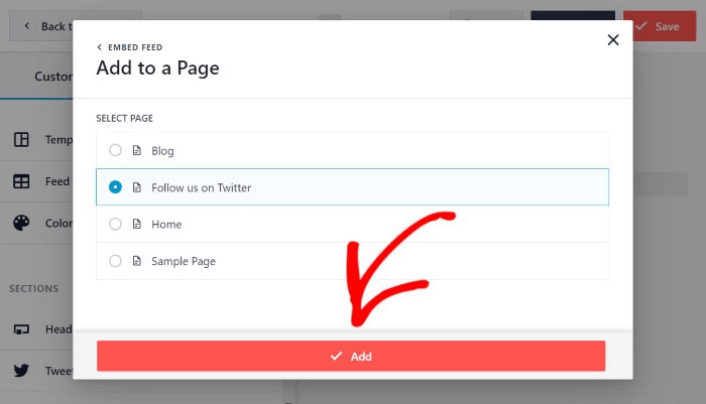
Cela ouvrira la page WordPress dans l'éditeur de blocs. Cliquez sur l' icône plus (+) pour ajouter un nouveau bloc WordPress.
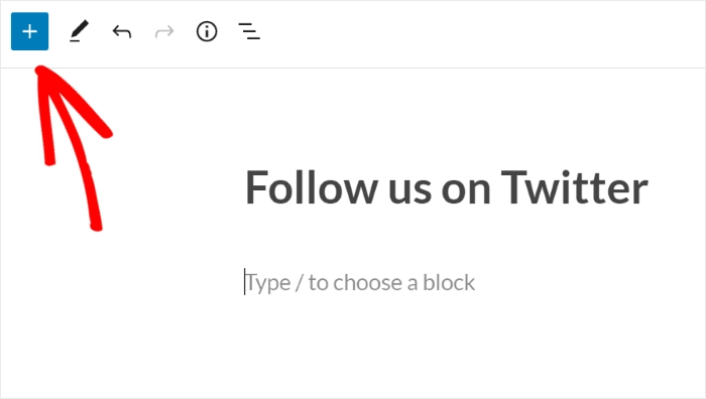
Cliquez sur le bloc Twitter Feed WordPress pour l'ajouter à votre page :
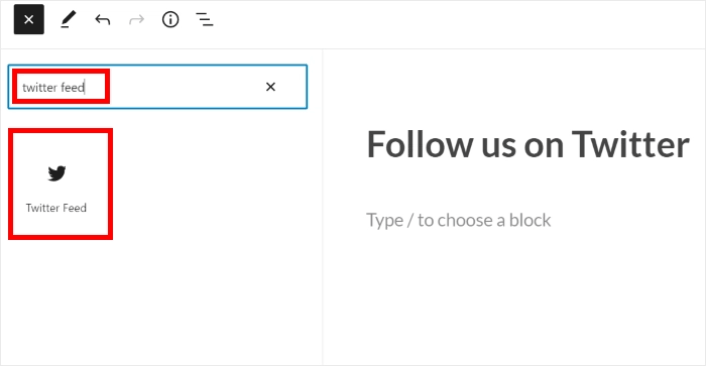
Enfin, cliquez sur le bouton Publier ou Mettre à jour, et votre flux Twitter sera publié sur votre site WordPress comme ceci :
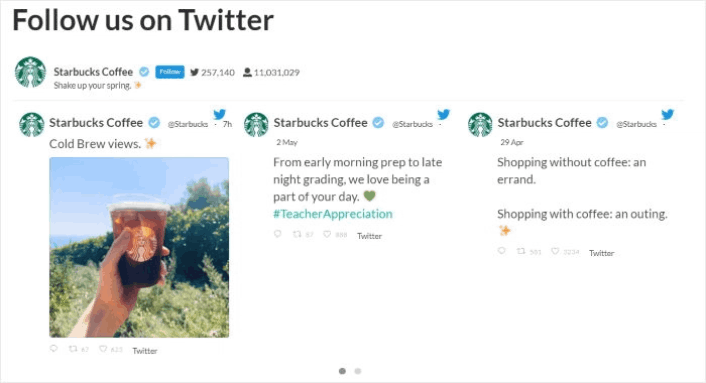
Et c'est tout! Vous avez terminé.
Que faire après avoir ajouté un fil Twitter dans WordPress
C'est tout pour celui-ci, les amis! À présent, vous avez réussi à intégrer un flux Twitter dans WordPress. Vous devriez également découvrir comment intégrer des photos Instagram dans WordPress. Et comment mettre en place un cadeau viral pour dynamiser vos suivis sur les réseaux sociaux.
Après cela, il ne reste plus qu'à générer du trafic vers votre site pour que vos formulaires de contact puissent se mettre au travail. Un moyen simple de le faire est de commencer à utiliser les notifications push. L'envoi de notifications push est un excellent moyen de générer du trafic récurrent pour votre site. Si cela vous intéresse, vous devriez également consulter ces articles :
- Coût de la notification push : est-ce vraiment gratuit ? (Analyse des prix)
- Comment obtenir plus de trafic vers votre blog WordPress (9 façons simples)
- Comment augmenter votre taux d'activation des notifications Web Push (7 façons)
Nous vous recommandons d'utiliser PushEngage pour envoyer vos notifications push. PushEngage est le logiciel de notification push n°1 au monde. Donc, si vous ne l'avez pas déjà fait, commencez dès aujourd'hui avec PushEngage.
